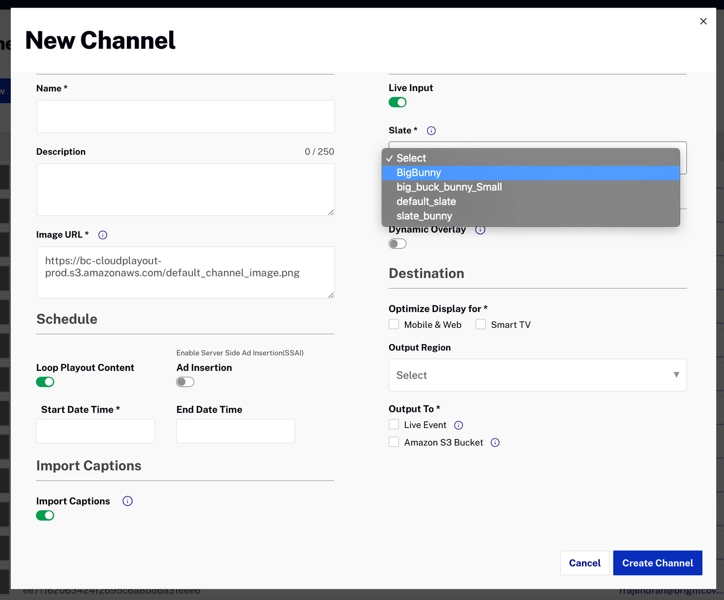Einleitung
Brightcove stellt für alle Konten eine Standardtafel zur Verfügung. Sie können stattdessen einen benutzerdefinierten Slate verwenden, indem Sie ein MP4-Video auf einer permanenten URL hosten und es als Asset zu Ihrem Konto hinzufügen, um es auf so vielen Cloud Playout-Kanälen wie Sie möchten zu verwenden.
Hinzufügen von Schiefer-Assets
Die folgenden Schritte führen Sie durch das Hinzufügen eines neuen Slate Assets zu Ihrem Konto.
- Melden Sie sich bei Ihrem Konto an und gehen Sie zum Modul Cloud Playout.
-
Gehen Sie zum Aufbau Abschnitt und klicken Sie auf die Schiefer Tab:
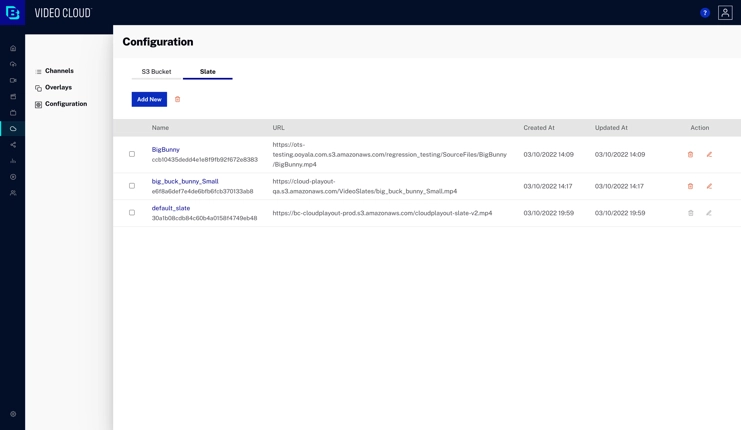
Schiefer Konfiguration - Klicken Sie auf Neu .
-
Geben Sie einen Slate-Namen und eine gültige MP4-URL ein und klicken Sie dann auf :
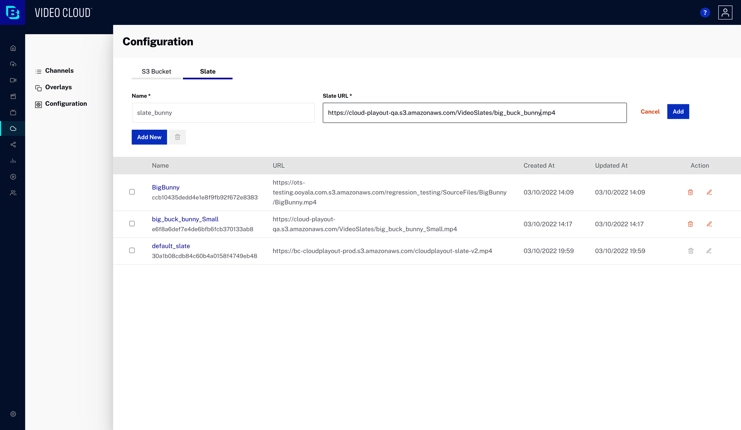
Neue Schieferplatte hinzufügen -
Nach dem Hinzufügen wird der neue Schiefer in der Liste angezeigt:
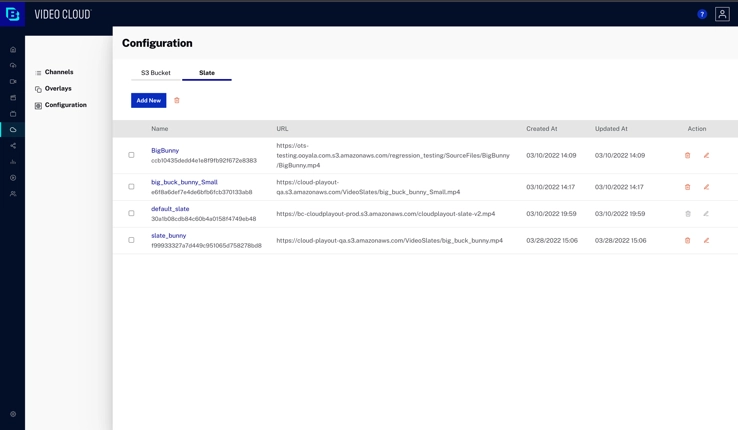
Schieferliste
Um den Namen oder die URL für ein Slate zu aktualisieren, klicken Sie auf das Symbol, nehmen Sie die erforderlichen Änderungen vor und klicken Sie auf :
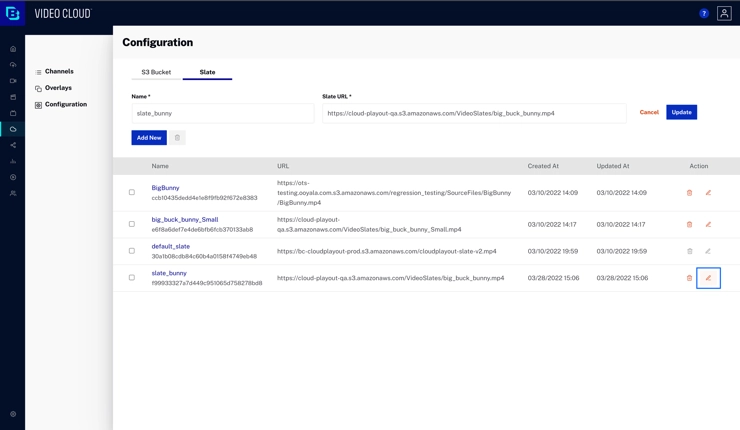
Um eine nicht mehr benötigte Schiefertafel zu löschen, klicken Sie auf das Symbol neben der Tafel.
Hinzufügen einer Schieferplatte zu einem Kanal
Wenn du einen Kanal erstellst oder aktualisierst und Live Input aktiviert ist, siehst du ein Slate-Dropdown-Feld, in dem die Liste der verfügbaren Slate angezeigt wird, aus denen du auswählen kannst: